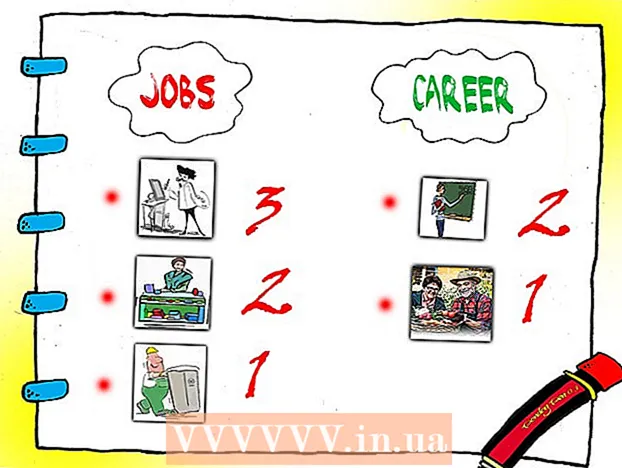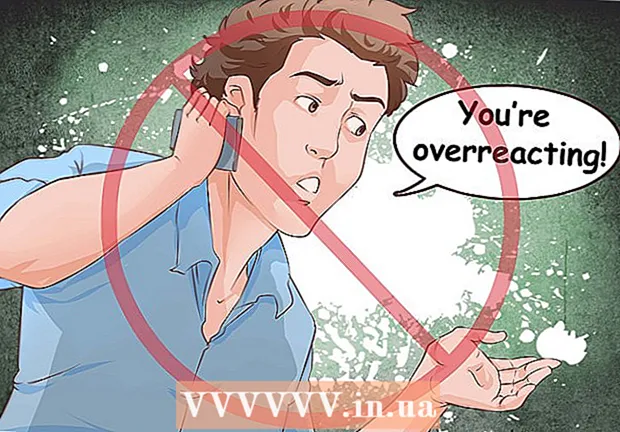Autor:
John Pratt
Datum Stvaranja:
16 Veljača 2021
Datum Ažuriranja:
24 Lipanj 2024

Sadržaj
- Kročiti
- Metoda 1 od 2: Uređivanje bilo kojeg isječka
- 2. metoda od 2: Uredite videozapise kao profesionalce
- Savjeti
Uređivanje video isječaka može biti ugodna popodnevna aktivnost ili punopravna karijera. Danas, kada je softver u pitanju, postoji mnogo različitih opcija, kao i stotine mjesta za dijeljenje vašeg isječka sa svijetom. Ali to znači da se vaš video najprije mora pravilno očistiti. Bilješka: Ovaj članak govori o uređivanju jednostavnog video isječka, a ne o uređivanju filmova ili dužih videozapisa. Kliknite ovdje da biste pročitali više o montaži filmova.
Kročiti
Metoda 1 od 2: Uređivanje bilo kojeg isječka
 Otvorite isječak u svom omiljenom video uređivaču. Možete koristiti bilo koji program koji želite, od besplatnih programa kao što su Windows Media Maker i iMovie, do komercijalnih programa poput Avid ili Final Cut. Ovih dana čak možete uređivati jednostavne isječke na pametnim telefonima i tabletima koristeći aplikacije poput Vee for Video ili Magisto. Vaš izbor ovisi o tome što želite učiniti sa svojim video isječkom:
Otvorite isječak u svom omiljenom video uređivaču. Možete koristiti bilo koji program koji želite, od besplatnih programa kao što su Windows Media Maker i iMovie, do komercijalnih programa poput Avid ili Final Cut. Ovih dana čak možete uređivati jednostavne isječke na pametnim telefonima i tabletima koristeći aplikacije poput Vee for Video ili Magisto. Vaš izbor ovisi o tome što želite učiniti sa svojim video isječkom: - Ako želite dodati nešto ili podijeliti isječke, dodati jednostavne naslove i / ili glazbu, primijeniti jednostavne efekte ili izrezati uvod i izlaz, besplatan softver je sve što trebate. Možete čak i koristiti razne besplatne mrežne urednike, poput YouTubeovog uređivača, za kratke isječke.
- Ako želite dodati posebne efekte ili prijelaze, prilagoditi boje ili osvjetljenje ili imate veću kontrolu nad svojim uređivanjima, odaberite profesionalni softver.
- Mobilni softver često vam olakšava prijenos isječaka na YouTube ili Vimeo, a omogućuje vam snimanje, uređivanje i objavljivanje isječaka koji zahtijevaju malo uređivanja.
 Kliknite "Datoteka" i "Spremi kao" da biste napravili kopiju izvornog videozapisa. Uvijek napravite kopiju originalnog, neuređenog videozapisa u slučaju da nešto pođe po krivu tijekom uređivanja. Većina urednika čak će spremiti novu kopiju nakon svakog uređivanja isječka, pa imaju staru verziju ako nešto pođe po zlu.
Kliknite "Datoteka" i "Spremi kao" da biste napravili kopiju izvornog videozapisa. Uvijek napravite kopiju originalnog, neuređenog videozapisa u slučaju da nešto pođe po krivu tijekom uređivanja. Većina urednika čak će spremiti novu kopiju nakon svakog uređivanja isječka, pa imaju staru verziju ako nešto pođe po zlu.  Povucite sve isječke koje želite dodati videozapisu koji želite na svoju "Vremensku traku". Sav softver za uređivanje videozapisa ima vremensku traku na kojoj organizirate isječke za konačni videozapis. Ako trebate urediti samo jedan isječak, i dalje ga morate postaviti na vremensku traku da biste ga uredili.
Povucite sve isječke koje želite dodati videozapisu koji želite na svoju "Vremensku traku". Sav softver za uređivanje videozapisa ima vremensku traku na kojoj organizirate isječke za konačni videozapis. Ako trebate urediti samo jedan isječak, i dalje ga morate postaviti na vremensku traku da biste ga uredili.  Kliknite i povucite krajeve isječka da biste ga skratili ili produžili. Kod videozapisa osnovno uređivanje prilično je intuitivno. Videoisječak možete pomicati, protezati i obrezivati na vremenskoj traci, koja zatim reproducira isječke baš onako kako se pojavljuju. Ako je složeno više od dva isječka, uvijek će se reproducirati gornji isječak. Budući da se svaki program malo razlikuje, ako nešto ne razumijete, možete potražiti brzi vodič na mreži kako biste saznali više o osnovama vašeg softvera.
Kliknite i povucite krajeve isječka da biste ga skratili ili produžili. Kod videozapisa osnovno uređivanje prilično je intuitivno. Videoisječak možete pomicati, protezati i obrezivati na vremenskoj traci, koja zatim reproducira isječke baš onako kako se pojavljuju. Ako je složeno više od dva isječka, uvijek će se reproducirati gornji isječak. Budući da se svaki program malo razlikuje, ako nešto ne razumijete, možete potražiti brzi vodič na mreži kako biste saznali više o osnovama vašeg softvera.  Dodajte glazbu i efekte u isječak po želji nakon što je uređen. Kad je isječak spreman, pritisnite "Datoteka" & rarr; "Uvezi" za dodavanje glazbe ili kliknite "Efekti" ili "Filteri" da biste se poigrali nekim zabavnim specijalnim efektima. Unesite ove promjene tek nakon što završite s videozapisom - napravite glavne promjene prije nego što nastavite s uređivanjem kozmetike.
Dodajte glazbu i efekte u isječak po želji nakon što je uređen. Kad je isječak spreman, pritisnite "Datoteka" & rarr; "Uvezi" za dodavanje glazbe ili kliknite "Efekti" ili "Filteri" da biste se poigrali nekim zabavnim specijalnim efektima. Unesite ove promjene tek nakon što završite s videozapisom - napravite glavne promjene prije nego što nastavite s uređivanjem kozmetike. - Imajte na umu da glazbu zaštićenu autorskim pravima, poput pop pjesme, ne možete koristiti bez dopuštenja ako planirate unovčiti svoj videozapis.
 Dodajte sve naslove pomoću polja "Naslov" ili "Tekst". Opet, ovo ovisi o softveru koji koristite. Postavite naslove na vrh videozapisa, efekata i glazbe na vremenskoj traci - to će spriječiti njihovo mijenjanje promjenama koje ste napravili.
Dodajte sve naslove pomoću polja "Naslov" ili "Tekst". Opet, ovo ovisi o softveru koji koristite. Postavite naslove na vrh videozapisa, efekata i glazbe na vremenskoj traci - to će spriječiti njihovo mijenjanje promjenama koje ste napravili. - Postavite svoje naslove u gornju ili donju trećinu zaslona radi profesionalnog izgleda.
 Izvezite završni isječak kako biste ga koristili kako god želite. Obično kliknete na "Datoteka" & rarr; "Izvezi" da biste svoj video podijelili s ostatkom svijeta. Iako ćete imati na raspolaganju široku paletu opcija, najčešća su proširenja video datoteka .avi, .mov i .mp4. Ova tri formata možete reproducirati na YouTubeu, Vimeu i većini drugih web lokacija i računala za streaming.
Izvezite završni isječak kako biste ga koristili kako god želite. Obično kliknete na "Datoteka" & rarr; "Izvezi" da biste svoj video podijelili s ostatkom svijeta. Iako ćete imati na raspolaganju široku paletu opcija, najčešća su proširenja video datoteka .avi, .mov i .mp4. Ova tri formata možete reproducirati na YouTubeu, Vimeu i većini drugih web lokacija i računala za streaming. - Neki programi imaju samo gumb "Spremi kao", nakon čega se prikazuje izbornik iz kojeg možete odabrati vrstu video zapisa.
2. metoda od 2: Uredite videozapise kao profesionalce
 Koristite visokokvalitetni, profesionalni, nelinearni program za uređivanje. Nelinearno uređivanje (NLE) samo je otmjen način da kažete da više ne uređujete role filma. I pored toga, današnji izraz obično znači visokokvalitetni softver za uređivanje video zapisa s moćnim značajkama i kontrolama. Koristite ono što vam najviše odgovara. Neki primjeri:
Koristite visokokvalitetni, profesionalni, nelinearni program za uređivanje. Nelinearno uređivanje (NLE) samo je otmjen način da kažete da više ne uređujete role filma. I pored toga, današnji izraz obično znači visokokvalitetni softver za uređivanje video zapisa s moćnim značajkama i kontrolama. Koristite ono što vam najviše odgovara. Neki primjeri: - DaVinci razriješiti: novi, besplatni program za video montažu otvorenog koda. Na tome se još uvijek radi, ali cijenu vrijedi pokušati.
- Adobe Premier: Jedan od klasika, Premier dobro funkcionira na Macu i Windowsima. Ako imate druge Adobe proizvode, poput Photoshopa, Premier će vam se možda lako i intuitivno priviknuti.
- Final Cut X Pro: Ova se posebna verzija Final Cut-a već dugo razmatra the industrijski standard, iako je sa svakom novom verzijom postajao sve slabiji. Vrlo popularan za Mac računala.
- Lakom: Standard mnogih profesionalnih filmskih montažera. Avid ima svu funkcionalnost konkurenata i sučelje stvoreno za rad s velikim timom na projektima.
 Razmislite o "priči" koju želite ispričati svojim video zapisom. Što pokušavate reći svojim isječkom? Pričate li stvarnu priču ili radite li zavjeru s tim? Je li to samo smiješan događaj kojem ste svjedočili dan ranije? Je li to moćan govor koji ste snimili? Saznajte koja je svrha vašeg videozapisa - kako želite da se raspoloženje gledatelja promijeni nakon gledanja? Dobri urednici podvlače tu ideju i koriste je za usmjeravanje odluka koje donose tijekom uređivanja.
Razmislite o "priči" koju želite ispričati svojim video zapisom. Što pokušavate reći svojim isječkom? Pričate li stvarnu priču ili radite li zavjeru s tim? Je li to samo smiješan događaj kojem ste svjedočili dan ranije? Je li to moćan govor koji ste snimili? Saznajte koja je svrha vašeg videozapisa - kako želite da se raspoloženje gledatelja promijeni nakon gledanja? Dobri urednici podvlače tu ideju i koriste je za usmjeravanje odluka koje donose tijekom uređivanja. - Koja je glavna poanta, slika ili ideja videozapisa? Kako to možete iznijeti naprijed i postaviti ga centralno?
- To ne znači da svi videozapisi trebaju priču - samo središnju misao ili sliku na kojoj će se sve objesiti.
 Izrežite video kako bi bio što kraći bez gubitka kvalitete. Ako snimak, trenutak ili slika ne dodaju ništa priči, izostavite je. Za dobre videoisječke svaki kadar trebao bi se činiti namjernim - ovo nije film, već kratka scena koja bi trebala zadržati punu pozornost gledatelja tijekom čitavog vremena reprodukcije.
Izrežite video kako bi bio što kraći bez gubitka kvalitete. Ako snimak, trenutak ili slika ne dodaju ništa priči, izostavite je. Za dobre videoisječke svaki kadar trebao bi se činiti namjernim - ovo nije film, već kratka scena koja bi trebala zadržati punu pozornost gledatelja tijekom čitavog vremena reprodukcije. - Ako koristite samo kontinuirane slike s kamere, pogreške ili usporene trenutke i dalje možete prikriti dobro postavljenim tekstom ili glazbom.
 Neka svi prijelazi budu što glatkiji i jedva primjetni. Blještavi, neugodni prijelazi zaštitni su znak mnogih loših video urednika. Bacite bljesak kuka i držite se jednostavnih blijeda, otapanja i čvrstih rezova (uopće nema prijelaza) dok prelazite s jednog isječka na drugi. Ako želite koristiti lijep efekt, učinite to na početku i na kraju isječka.
Neka svi prijelazi budu što glatkiji i jedva primjetni. Blještavi, neugodni prijelazi zaštitni su znak mnogih loših video urednika. Bacite bljesak kuka i držite se jednostavnih blijeda, otapanja i čvrstih rezova (uopće nema prijelaza) dok prelazite s jednog isječka na drugi. Ako želite koristiti lijep efekt, učinite to na početku i na kraju isječka. - Nikada nemojte koristiti kričave posjekotine i prijelaze, kao što je "Star Wipe". Samo vas odvratite od stvarnog videozapisa.
 Ne zaboravite na pravilo trećina, posebno pri izradi naslova. Pravilo trećina dolazi od fotografije i koristi se za stvaranje izvrsnih okvira za film ili fotografije. Podijelite okvir u dvije vodoravne i dvije okomite crte tako da se slika podijeli u devet okvira jednake veličine.Pravilo trećina jednostavno kaže da najbolje slike imaju predmete na tim crtama. Kada postavljate naslove ili prilagođavate sliku, pokušajte uskladiti svoj tekst, horizont i specijalne efekte s ovim zamišljenim vodičima.
Ne zaboravite na pravilo trećina, posebno pri izradi naslova. Pravilo trećina dolazi od fotografije i koristi se za stvaranje izvrsnih okvira za film ili fotografije. Podijelite okvir u dvije vodoravne i dvije okomite crte tako da se slika podijeli u devet okvira jednake veličine.Pravilo trećina jednostavno kaže da najbolje slike imaju predmete na tim crtama. Kada postavljate naslove ili prilagođavate sliku, pokušajte uskladiti svoj tekst, horizont i specijalne efekte s ovim zamišljenim vodičima.  Uravnotežite boju, zvuk i glazbu kako biste bili sigurni da sadržaj vašeg videozapisa može zasjati. Cilj dobrog urednika je nestati, a to se dvostruko odnosi na kratki video isječak. Upotrijebite osnovni alat za korekciju boja, kao što je "ravnoteža boja" vaših programa (svi oni imaju) kako biste slike učinili glatkim i atraktivnim. Zatim smanjite glasnoću glazbe kako biste i dalje mogli čuti zvuk snimljen kamerom. Kad svirate zajedno, pripazite da zvuk nije preglasan. Zapamtite - želite da se ljudi usredotoče na sadržaj, a ne zašto je glazba preglasna ili video izgleda "preplavo".
Uravnotežite boju, zvuk i glazbu kako biste bili sigurni da sadržaj vašeg videozapisa može zasjati. Cilj dobrog urednika je nestati, a to se dvostruko odnosi na kratki video isječak. Upotrijebite osnovni alat za korekciju boja, kao što je "ravnoteža boja" vaših programa (svi oni imaju) kako biste slike učinili glatkim i atraktivnim. Zatim smanjite glasnoću glazbe kako biste i dalje mogli čuti zvuk snimljen kamerom. Kad svirate zajedno, pripazite da zvuk nije preglasan. Zapamtite - želite da se ljudi usredotoče na sadržaj, a ne zašto je glazba preglasna ili video izgleda "preplavo". - Zvuk mora nestajati i odlaziti, baš kao i video, da bi zvuk zvučao prirodno.
 Sljedeći put kad započnete snimati isječak, razmislite o njegovom uređivanju. Ako snimate samo jednostavne isječke za koje je potrebno samo jedno snimanje, to se ne odnosi. Ali za sve ostale snimke, znajući da ćete montirati videozapis, možete postati puno svjesnija osoba s kamerom. Neke stvari koje treba uzeti u obzir su:
Sljedeći put kad započnete snimati isječak, razmislite o njegovom uređivanju. Ako snimate samo jednostavne isječke za koje je potrebno samo jedno snimanje, to se ne odnosi. Ali za sve ostale snimke, znajući da ćete montirati videozapis, možete postati puno svjesnija osoba s kamerom. Neke stvari koje treba uzeti u obzir su: - Uvijek pucajte s vremenom pojačavanja i istrčavanjem, ili ništa tijekom 5 sekundi prije i nakon pucnja. To vam daje presudan materijal za spajanje različitih snimaka.
- Napravite snimku za "punjenje" ili snimanje okoline koju možete umetnuti kako biste sakrili sve pogreške u snimci.
- Nikada ne štedite na zvuku. Ako možete, upotrijebite namjenski mikrofon umjesto mikrofona s fotoaparatom ili jednostavno snimite nekoliko minuta lokalnog pozadinskog šuma koji kasnije možete koristiti za ispravljanje pogrešaka.
Savjeti
- Uređivanje je lako naučiti, ali teško svladati. Da biste postali bolji nakon ovih jednostavnih isječaka, prijeđite na dulje projekte i filmove.
- Postoje milijuni besplatnih vodiča i videozapisa na mreži koji će vas naučiti o bilo kojem programu za uređivanje videozapisa. Idite na mrežu i počnite učiti.
- Ovaj je članak o uređivanju jednog videoisječka, a ne o uređivanju filmova ili dužih videozapisa. Kliknite ovdje da biste pročitali više o montaži filmova.